Onn TV Black Screen: كيفية الإصلاح في دقائق

جدول المحتويات
لقد التقطت مؤخرًا تلفزيونًا عبر الإنترنت حتى أتمكن من متابعة القياس عن بُعد وأوقات الدورات لسباقات NASCAR التي شاهدتها.
مرت بضعة أشهر قبل أن تبدأ في عرض المشكلات.
سيتحول لون التلفزيون إلى اللون الأسود فجأة أو حتى يرفض تشغيله عندما أضغط على زر الطاقة في جهاز التحكم عن بُعد أو التلفزيون.
كنت بحاجة لإصلاح هذا قبل السباق التالي في عطلة نهاية الأسبوع.
لذلك انتقلت إلى الإنترنت وتحققت من أدلة ومقالات الدعم الخاصة بـ onn حول سبب تحول التلفزيون إلى اللون الأسود بدون سبب.
قرأت أيضًا من خلال عدد قليل من منتديات المستخدمين.
كان الناس يحاولون ذلك تم إصلاح هذه المشكلة ، وبعد عدة ساعات من البحث ، تمكنت من إصلاح التلفزيون وإعادته إلى الوضع الطبيعي مرة أخرى.
بعد الانتهاء من قراءة هذه المقالة ، ستتمكن من معرفة كيفية الإصلاح يعرض التلفزيون على الإنترنت شاشة سوداء في دقائق!
لإصلاح شاشة تلفزيون عبر الإنترنت تظهر شاشة سوداء ، جرّب إعادة تدوير التلفزيون. إذا لم يفلح ذلك ، يمكنك محاولة إعادة ضبط المصنع للتلفزيون بدلاً من ذلك.
تابع القراءة لمعرفة مجموعة المفاتيح لإعادة تشغيل جهاز Roku TV بسرعة وكيف يمكنك إعادة ضبط التلفزيون على الإنترنت.
4 عن طريق إزالة كل الطاقة من أنظمته وتشغيله احتياطيًا مرة أخرى.للقيام بذلك:
- قم بإيقاف تشغيل التلفزيون.
- افصل التلفزيون من الجدار.
- انتظر عند30 ثانية على الأقل قبل إعادة توصيله.
- تشغيل التلفزيون.
عند تشغيل التلفزيون ، تأكد من ظهور مشكلة الشاشة السوداء مرة أخرى عن طريق إعادة إنتاج تسلسل الأحداث التي أدت لديك المشكلة.
يمكنك محاولة إعادة التشغيل عدة مرات إذا لم تفعل المحاولة الأولى أي شيء.
تحقق من الكابلات الموجودة على تلفاز Onn TV
إذا لديك أجهزة إدخال متصلة بالتلفزيون الخاص بك وتحويل التلفزيون إلى هذا الإدخال عندما ترى الشاشة السوداء ، يجب عليك التحقق من الكابلات المتصلة بالتلفزيون على الإنترنت.
تأكد من توصيل جميع الكابلات بإحكام ، بما في ذلك كبل الطاقة ، وتحقق من الكابلات نفسها بحثًا عن التلف.
إذا كانت كذلك ، فيمكنك الحصول على بدائل لها عبر الإنترنت.
بالنسبة لكابلات الطاقة ، أوصي بكابل الطاقة Cable Matters C7 ، و بالنسبة لكابلات HDMI ، سيكون كابل Belkin Ultra 2.1 HDMI خيارًا رائعًا.
تحقق من إعدادات إدخال التلفزيون

كما تحتاج إلى التأكد من أن التلفزيون في الإدخال الصحيح لك تحاول المشاهدة قبل محاولة أي شيء آخر لتحري الخلل وإصلاحه.
إذا لم تقم بتحويل التلفزيون إلى الإدخال الصحيح ، فسترى شاشة سوداء ، لذا تحقق مما إذا كنت على الإدخال الصحيح.
لتبديل المدخلات ، استخدم مفتاح الإدخال في جهاز التحكم عن بُعد لفتح قائمة المدخلات ؛ استخدم مفاتيح الاتجاه لتحديد الإدخال الصحيح وتأكيد الاختيار.
تحقق مما إذا كنت تواجه نفس مشكلة الشاشة السوداء مرة أخرى بعد تبديلالمدخلات.
أنظر أيضا: هل Hulu مجاني مع Verizon؟ إليك كيفية الحصول عليهاتحقق من جهاز التحكم عن بعد الخاص بالتلفزيون على التلفزيون
يحتاج جهاز التحكم عن بُعد أيضًا إلى العمل للتحكم في التلفزيون وتشغيله حتى تتمكن من التحكم في التلفزيون بشكل صحيح.
البطاريات يجب أن يكون شيئًا آخر يجب عليك التحقق منه ، وإذا لم تقم باستبدال البطاريات منذ فترة ، فافعل ذلك وحاول استخدام جهاز التحكم عن بُعد مرة أخرى. إنه يعمل باستخدام كاميرا هاتفك.
كل ما عليك فعله هو توجيه كاميرا هاتفك نحو جهاز التحكم عن بُعد أثناء الضغط على الأزرار الموجودة على جهاز التحكم عن بُعد.
إذا رأيت إضاءة مقدمة جهاز التحكم عن بُعد. أعلى على شاشة تحديد المنظر بالكاميرا ، ثم جهاز التحكم عن بعد يعمل.
قم بإيقاف تشغيل Sleep Timer على Onn TV

تحتوي أجهزة Roku على أجهزة ضبط وقت النوم ، وإذا تم تشغيلها من أجل لسبب ما ، سوف يضعون التلفزيون تلقائيًا في وضع السكون بعد فترة زمنية محددة من عدم النشاط.
إذا رأيت أن التلفزيون يتحول إلى اللون الأسود بعد عدم استخدامه لفترة طويلة ، فقد يكون مؤقت السكون قيد التشغيل.
لإيقاف تشغيل المؤقت:
- اضغط على الصفحة الرئيسية بجهاز التحكم عن بعد Roku.
- انتقل إلى الإعدادات & gt ؛ النظام & gt؛ الوقت .
- حدد مؤقت السكون .
- إيقاف تشغيل الميزة.
بعد القيام بذلك ، احتفظ بالتلفزيون غير نشط ومعرفة ما إذا كان يتحول إلى اللون الأسود مرة أخرى.
استخدم Set Keybind لإعادة تشغيل Onn TV
إذا كان التلفزيون الخاص بك يحتوي على Roku مدمج في ، يوجد اختصار يتيح لك إعادة تشغيل التلفزيون دون الحاجة إلى رؤية الشاشةنفسها.
يمكنك تجربة هذا إذا كانت دورة الطاقة التي قمنا بها في البداية لا تعمل.
للقيام بذلك:
- اضغط على الصفحة الرئيسية مفتاح خمس مرات.
- اضغط على المفتاح لأعلى مرة واحدة.
- اضغط ترجيع مرتين ، ثم التقديم السريع مرتين.
يمكنك تكرار رابط المفاتيح هذا عدة مرات لإصلاح مشكلة الشاشة السوداء.
قم بتوصيل تلفاز Onn بمأخذ طاقة مختلف
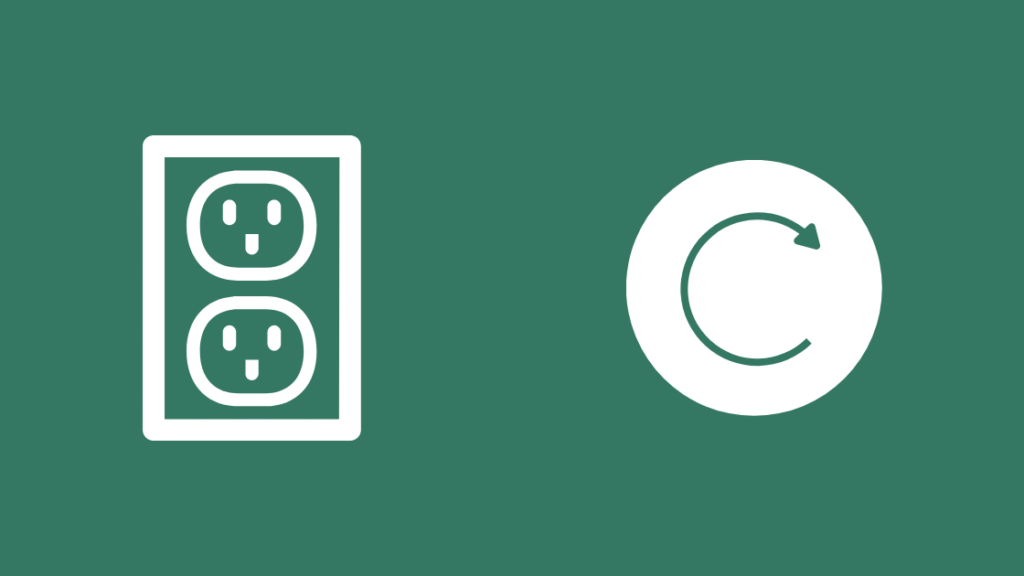
قد لا يعرض التلفزيون على الإنترنت صورة وبدلاً من ذلك شاشة سوداء لأنه لا يتلقى طاقة كافية.
قد لا يتم تصنيف المنفذ الذي تم توصيل التلفزيون به لتوفير الطاقة المطلوبة للتلفزيون الخاص بك .
حاول استخدام مقبس آخر أو موصل طاقة ، أو حاول توصيل التلفزيون بمقبس الحائط مباشرةً بدلاً من موصل الطاقة.
تحقق من جميع المنافذ التي يمكنك ، وتحقق أيضًا مما إذا تعمل المنافذ بشكل جيد مع الأجهزة الأخرى ويمكنها توفير الطاقة لها.
تحقق من الإضاءة الخلفية للتلفزيون على Onn
إذا كانت الإضاءة الخلفية للتلفزيون لا تعمل أو قيد التشغيل ، فسيعرض لك التلفزيون فقط شاشة سوداء مع تشغيل الصوت في الخلفية.
إذا كان هذا هو الحال بالنسبة لك ، فهناك طريقة سهلة للتأكد من أنها كانت المشكلة ؛ كل ما تحتاجه هو مصباح يدوي.
أنظر أيضا: تعطل تطبيق Gmail: ما الذي يمكنك فعله لإيقافه؟قم بتشغيل المصباح ، وقربه من الشاشة وألقه على اللوحة مباشرة.
إذا رأيت صورًا متحركة على التلفزيون بمساعدة الضوء ، يمكنك التأكد من أن المشكلة تتعلق بالإضاءة الخلفية ، وستحتاج إلى استبدالها
اتصل بدعم onn حتى يتمكن الفني من الحفر أعمق قليلاً واستبدال الإضاءة الخلفية.
إعادة ضبط المصنع على Onn TV

في حالة إعادة التشغيل لا يبدو أنه يعمل جيدًا مثل أي شيء آخر جربته سابقًا ، فقد يتطلب تلفزيونك إعادة ضبط المصنع.
ستؤدي إعادة ضبط المصنع إلى إعادة التلفزيون إلى الطريقة التي حصلت عليها به عند شرائه ، وأنت سوف يتعين عليك إعداد كل شيء مرة أخرى بعد اكتمال إعادة التعيين.
لإعادة ضبط التلفزيون على الإنترنت:
- ابحث عن زر إعادة الضبط على جسم التلفزيون. سيبدو الزر مثل الثقب وسيتم تسميته إعادة الضبط.
- استخدم كائنًا غير معدني ومدبب للضغط مع الاستمرار على زر إعادة الضبط لمدة 10-15 ثانية على الأقل.
- التلفزيون ستتم إعادة التشغيل عند اكتمال إعادة التعيين ، ويمكنك تعيين النسخ الاحتياطي للتلفزيون.
ستحتاج فقط إلى إعادة ضبط المصنع مرة واحدة ، وإذا كان لا يزال يبدو أنه لا يصلح المشكلة ، قد تحتاج إلى البحث عن بدائل أخرى.
الاتصال بالدعم
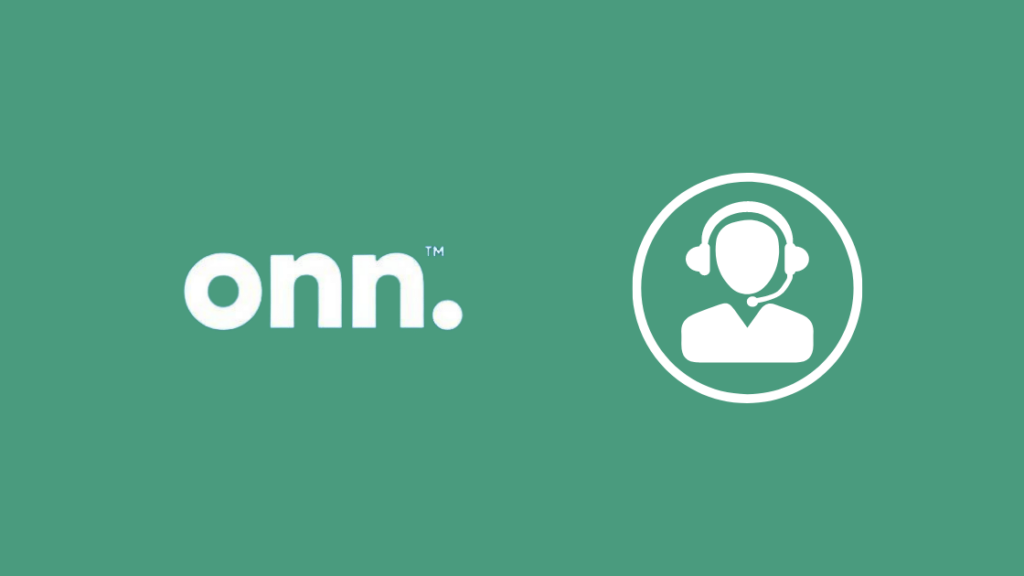
إذا كنت تعتقد أن تلفزيونك بحاجة إلى إصلاحات أو يحتاج إلى استبدال الإضاءة الخلفية ، فاتصل بالدعم للحصول على المساعدة.
سيتمكنون من إرسال فني إلى المنزل إليك للتحقق من التلفزيون وتشخيص المشكلة في التلفزيون.
الأفكار النهائية
تعد أجهزة التلفزيون عبر الإنترنت جيدة حقًا مقابل مقدار المال الذي يحصلون عليه التكلفة وتقديم جميع الأساسيات التي تتوقعها من تلفزيون ذكي.
إصلاحها بنفسك أسهل من معظم العلامات التجارية السائدة ، ولكن يجب إجراء أي إصلاحات كبيرة بواسطةاحترافي بدلاً من ذلك.
بالإضافة إلى ذلك ، إذا كان تلفزيون Onn الخاص بك لا يتصل بشبكة Wi-Fi ، فلدينا دليل لمساعدتك.
عندما تتصفح القنوات المناسبة وتحصل على المساعدة من الدعم عبر الإنترنت ، سيسمحون لك بالمطالبة بالضمان الخاص بك.
إذا كان لا يزال نشطًا ، فسوف يتنازلون عن أي رسوم خدمة مرتبطة بالإصلاح.
قد تستمتع أيضًا بالقراءة
- شاشة سوداء لتلفزيون Samsung: كيفية الإصلاح بسهولة في ثوانٍ
- شاشة تلفزيون Toshiba السوداء: كيفية الإصلاح في دقائق
- شاشة تلفزيون إل جي السوداء: كيفية الإصلاح في ثوانٍ
- شاشة تلفزيون TCL السوداء: كيفية الإصلاح في ثوانٍ
- شاشة تلفزيون Xfinity مع الصوت : كيفية الإصلاح في ثوانٍ
سؤال متكرر
كيف تعيد ضبط Onn TV؟
لإعادة ضبط تلفزيون على الإنترنت ، يمكنك استخدام زر إعادة الضبط على جسم التلفزيون.
اضغط مع الاستمرار على زر إعادة الضبط لمدة 15 ثانية على الأقل لإعادة ضبط التلفزيون.
لماذا لا يتم تشغيل التلفزيون الخاص بي ولكن الضوء الأحمر قيد التشغيل؟
عند تشغيل الضوء الأحمر على التلفزيون ، ربما يكون التلفزيون قد دخل في وضع الاستعداد أو لا يحصل على طاقة كافية.
اضغط على زر الطاقة الموجود في جهاز التحكم عن بُعد أو جرب منفذ طاقة آخر.
هل تتمتع Onn TV بضمان؟
تقدم أجهزة التلفزيون Onn ضمانات لمدة عام واحد على جميع أجهزة التلفزيون ، ويمكنك المطالبة بها عن طريق الاتصال بالدعم.
ستحتاج إلى طراز التلفزيون والرقم التسلسلي الخاص بك وإيصال الشراء للمطالبة بالضمان.
ماذا يفعل Onnغطاء ضمان التلفزيون؟
يغطي الضمان الخاص بأجهزة التلفزيون على شبكة الإنترنت أي عيوب في التصنيع أو جودة المواد لمدة عام من تاريخ الشراء.
لن يتم تطبيق أي رسوم على قطع الغيار عليك إذا أنت لا تزال تحت الضمان.

